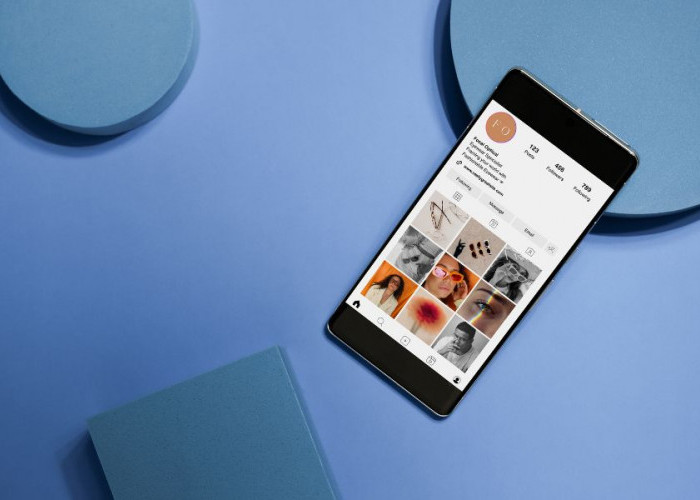Cara Mengubah Nama di Google Meet melalui Ponsel dan Laptop
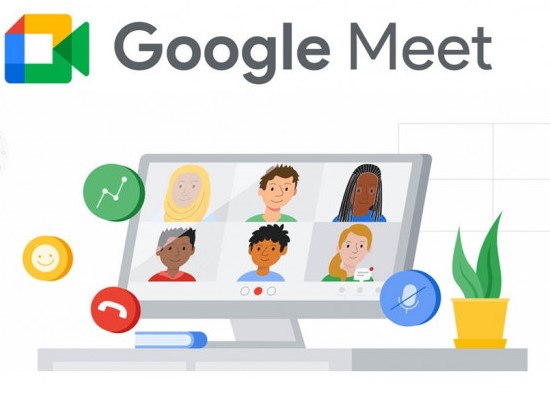
Cara Mengubah Nama Anda di Google Meet melalui Ponsel dan Laptop--
2. Masuk ke akun Google Anda dan bergabunglah dengan rapat atau mulai rapat baru.
3. Setelah Anda berada di rapat, klik menu tiga titik yang terletak di sudut kanan bawah layar.
4. Pilih "Ubah nama" dari opsi menu.
5. Masukkan nama tampilan pilihan Anda di bidang yang disediakan dan klik " OK " untuk menyimpan perubahan.
Sama seperti itu, Anda telah berhasil memperbarui nama Anda di Google Meet menggunakan laptop Anda.
BACA JUGA:Cara Mudah Menyimpan Foto Instagram ke Galeri Ponsel
Mengapa Mengubah Nama Anda di Google Meet?
Ada beberapa alasan mengapa Anda mungkin ingin mengubah nama Anda di Google Meet. Baik itu untuk tujuan profesional, preferensi pribadi, atau sekadar ingin menggunakan nama panggilan, memiliki kemampuan untuk memperbarui nama tampilan memberi Anda fleksibilitas untuk menampilkan diri Anda sesuai pilihan Anda.
Berikut adalah beberapa skenario umum di mana mengubah nama Anda di Google Meet dapat bermanfaat:
1. Profesionalisme: Jika Anda menggunakan Google Meet untuk rapat terkait pekerjaan, penting untuk memiliki nama tampilan profesional yang mewakili Anda secara akurat.
2. Privasi: Untuk alasan privasi, Anda mungkin ingin menggunakan nama atau inisial yang berbeda, bukan nama lengkap Anda selama rapat virtual.
3. Personalisasi: Menambahkan sentuhan pribadi dengan menggunakan nama panggilan atau judul yang disukai dapat membuat interaksi virtual Anda lebih menarik dan ramah.
Kiat untuk Memilih Nama Tampilan Anda
Saat mengubah nama Anda di Google Meet, pertimbangkan tip berikut untuk memastikan bahwa nama tampilan Anda mencerminkan gambar yang ingin Anda sampaikan:
1. Gunakan Nama Asli Anda: Jika Anda menggunakan Google Meet untuk tujuan profesional, disarankan untuk menggunakan nama asli Anda atau variasi profesionalnya.
Cek Berita dan Artikel yang lain di Google News
Sumber: